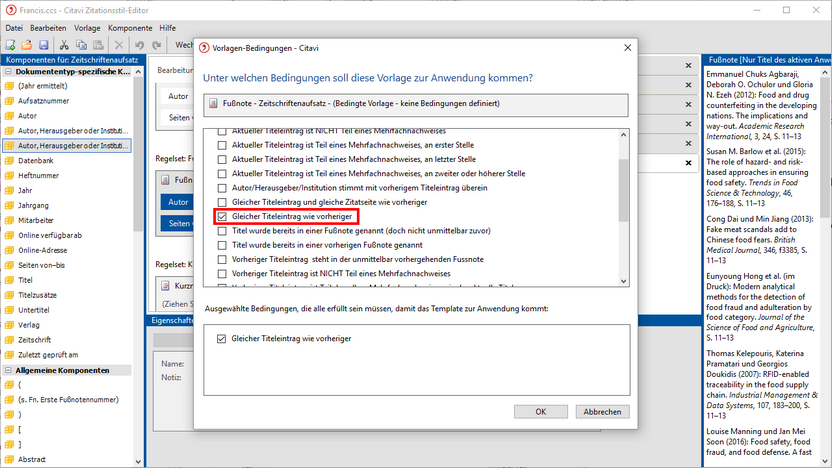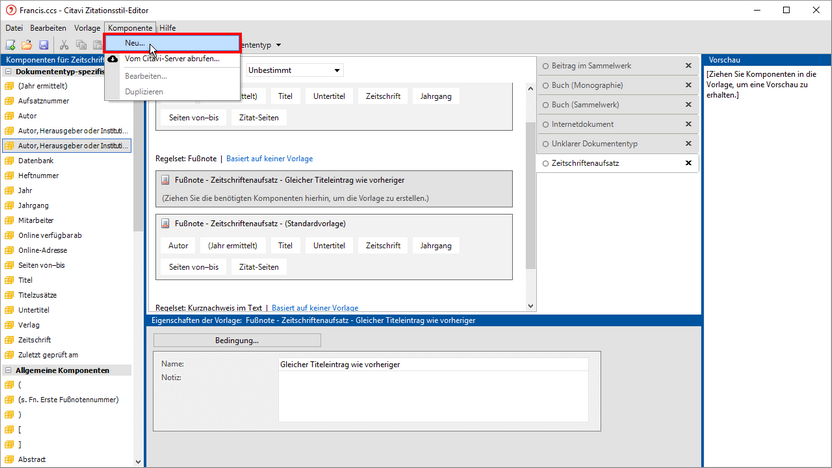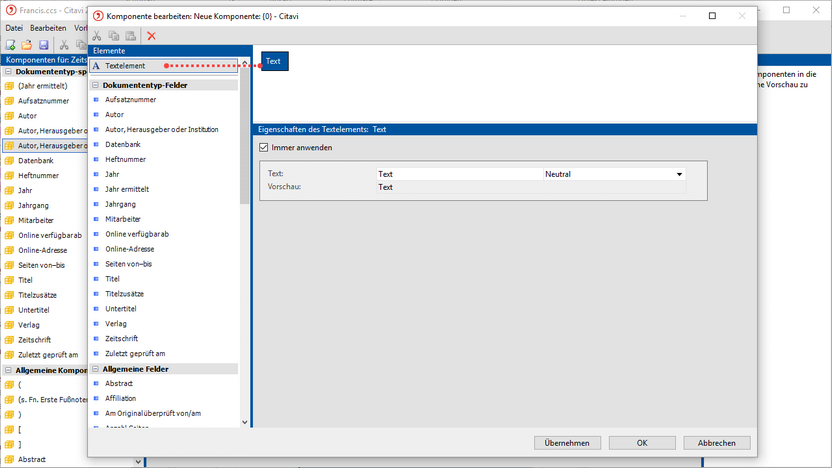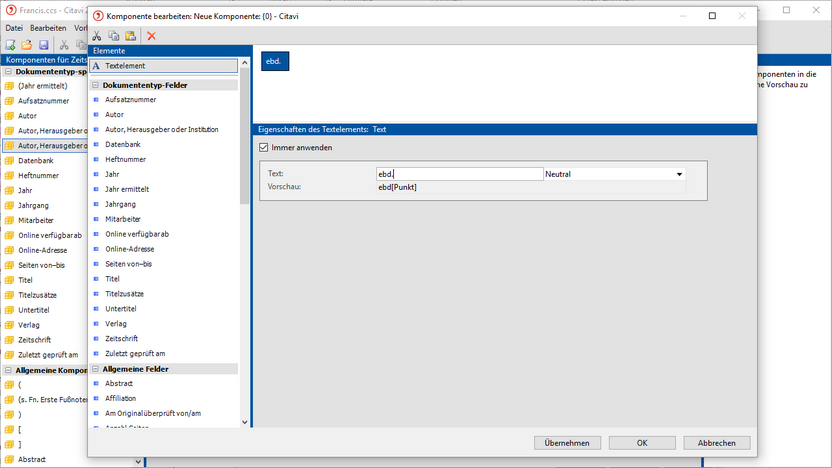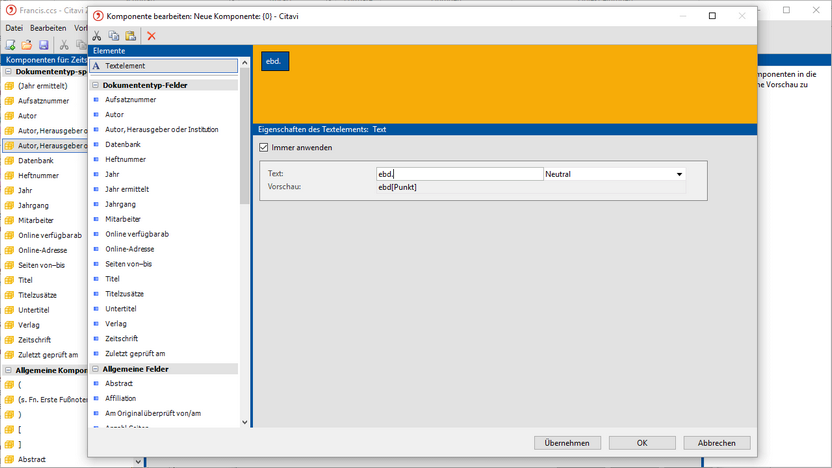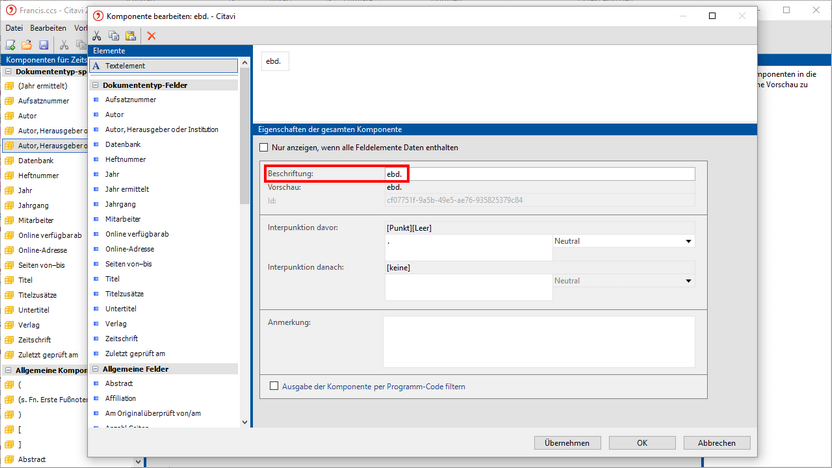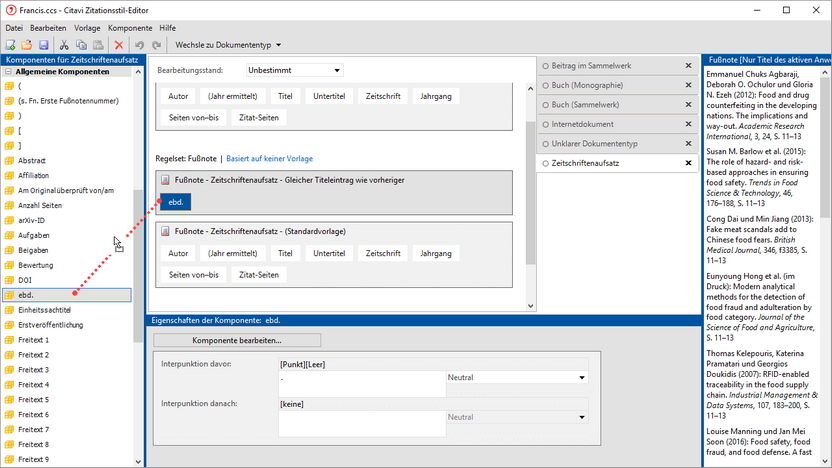Neue Vorlage erstellen
Citavi stellt Ihnen für jeden Dokumententyp drei Regelsets zur Verfügung: Literaturverzeichnis, Fußnote und Kurznachweis im Text. Hier definieren Sie Vorlagen für den jeweiligen Standardfall.
Häufig werden Sie aber auch Ausnahmen definieren, z.B.:
- Im Kurznachweis im Text soll ein Titel beim ersten Mal mit maximal sechs Verfassern benannt werden. Wenn derselbe Titel aber mehrmals zitiert wird, sollen maximal zwei Verfasser im Kurznachweis erscheinen.
- In den Fußnoten soll ein Titel beim ersten Mal vollständig zitiert werden. Wenn derselbe Titel noch einmal zitiert wird, soll nur noch der Nachname des Verfassers, der Titel und das Erscheinungsjahr genannt werden. Wenn derselbe Titel aber mehrmals hintereinander zitiert wird, soll beim ersten Mal der Vollbeleg und danach »ebd.« verwendet werden.
- Im Literaturverzeichnis soll deutsche Literatur anders als englischsprachige Literatur aufgeführt werden. (Citavi wertet dafür das Feld Sprache auf der Registerkarte Titel > Weitere Felder aus. Der Name der Sprache kann im ISO-Code 639-1 bzw. 639-2 oder ausgeschrieben auf Englisch oder Deutsch erfasst werden.)
Für die o.g. Beispiele erstellen Sie neue Vorlagen, über die Sie die Ausnahmen von der Standarddarstellung definieren.
Die nachfolgenden Bilder greifen das oben genannte ebd.-Beispiel auf.
1 Markieren Sie eine Standardvorlage, hier: Fußnote. Wählen Sie aus dem Menü Vorlage den Befehl Neu. Wählen Sie die Bedingung Gleicher Titeleintrag wie vorheriger. Klicken Sie auf OK.
2 Erstellen Sie jetzt das Textelement «ebd.». Wählen Sie dazu aus dem Menü Komponente den Befehl Neu.
3 Ziehen Sie ein Textelement auf die Montagefläche.
4 Tragen Sie den gewünschten Text ein.
5 Klicken Sie rechts von dem Textelement (hier: gelber Bereich), um zum Eigenschaften-Dialog zu gelangen.
6 Beschriften Sie die neue Komponente.
7 Die neue Komponente finden Sie im Abschnitt Allgemeine Komponenten. Ziehen Sie diese in die neue Vorlage.
Wenn Sie mehrere Vorlagen erstellt haben, achten Sie auf die richtige Reihenfolge der Vorlagen. Die Vorlage mit den speziellsten Anforderungen muss immer ganz oben stehen. Ein typisches Beispiel für die richtige Anordnung der Vorlagen sähe wie folgt aus (von oben nach unten):
- Gleicher Titeleintrag und gleiche Zitat-Seite wie vorheriger
- Gleicher Titeleintrag wie vorheriger
- Titel wurde bereits in einer vorherigen Fußnote genannt
- Standardvorlage
Neue Vorlage mit programmierter Bedingung erstellen
Die mit Citavi bereitgestellten Bedingungen decken viele Anwendungsfälle ab. Dennoch gibt es gelegentlich weitergehende Wünsche. In der Skript-Sammlung des Supports finden Sie für solche Fälle eine Auswahl nützlicher Skripte, mit denen Sie zusätzliche Vorlagenbedingungen definieren können:
- Laden Sie das gewünschte Skript herunter.
- Öffnen Sie Ihren Zitationsstil im Zitationsstil-Editor. Wechseln Sie zum Dokumententyp, für den Sie eine spezielle Darstellung wünschen.
- Markieren Sie eine Vorlage im jeweiligen Regelset, z.B. Fußnote - Zeitschriftenaufsatz (Standardvorlage).
- Klicken Sie auf Vorlage > Neu.
- Klicken Sie auf den Knoten Programmierte Bedingungen aus aktueller Stildatei.
- Klicken Sie auf Neue Bedingung programmieren. Sie öffnen damit den Makro-Editor des Zitationsstil-Editors.
- Wählen Sie aus dem Menü Datei den Befehl Öffnen.
- Wählen Sie das Skript aus, das Sie heruntergeladen haben.
- Tragen Sie eine erklärende Bezeichnung in das Feld Name ein.
- Klicken Sie auf Kompilieren, um zu prüfen, dass das Skript technisch einwandfrei läuft. In der Fehlerliste im unteren Teil des Makro-Editors sollte kein Eintrag erscheinen.
- Klicken Sie auf Speichern, um den Makro-Editor zu schließen.
- Setzen Sie ein Häkchen vor der neuen Bedingung im Auswahlfenster Ihrer Vorlagen-Bedingungen und schließen Sie es mit OK.
- Im aktiven Regelset erscheint eine neue leere Vorlage, in die Sie jetzt die gewünschten Komponenten ziehen.
Hinweis
Ab Citavi 6 können Sie weitere Vorlagenbedingungen vom Citavi Server herunterladen. Klicken Sie im Menü Vorlage auf Vom Citavi-Server abrufen.